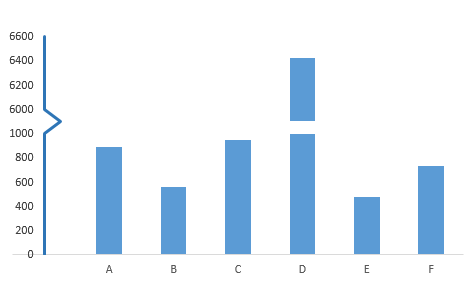Wie bricht man die Achse eines Diagramms in Excel?
Wenn es in den Quelldaten außergewöhnlich große oder kleine Reihen/Punkte gibt, werden die kleinen Reihen/Punkte im Diagramm nicht präzise genug dargestellt. In diesen Fällen möchten einige Benutzer möglicherweise die Achse brechen und sowohl die kleinen als auch die großen Reihen gleichzeitig präzise machen. Dieser Artikel zeigt Ihnen zwei Möglichkeiten, die Achse eines Diagramms in Excel zu brechen.
Achse mit einer sekundären Achse im Diagramm brechen
Angenommen, es gibt zwei Datenreihen in den Quelldaten, wie im folgenden Screenshot gezeigt, können wir leicht ein Diagramm hinzufügen und die Achse des Diagramms brechen, indem wir eine sekundäre Achse im Diagramm hinzufügen. Und Sie können wie folgt vorgehen:

1. Wählen Sie die Quelldaten aus und fügen Sie ein Liniendiagramm hinzu, indem Sie auf Liniendiagramm oder Flächendiagramm einfügen (oder Linie)> Linie auf der Einfügen Registerkarte klicken.

2. Klicken Sie im Diagramm mit der rechten Maustaste auf die untere Reihe und wählen Sie dann Datenreihe formatieren aus dem Kontextmenü.

3. Aktivieren Sie im sich öffnenden Format Data Series-Bereich/Dialogfeld die Option Sekundäre Achse und schließen Sie dann den Bereich oder das Dialogfeld.

4. Klicken Sie im Diagramm mit der rechten Maustaste auf die sekundäre vertikale Achse (die rechte) und wählen Sie Achse formatieren aus dem Kontextmenü.
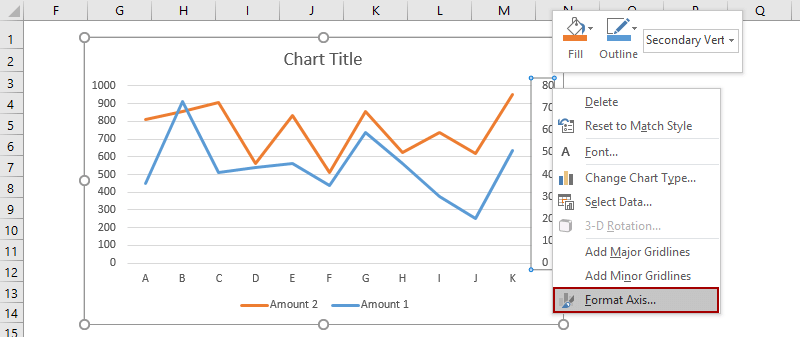
5. Geben Sie im Format Axis-Bereich 160 in das Maximum Feld im Grenzen Abschnitt ein, und im Zahl Gruppe geben Sie [<=80]0;;; in das Formatcode Feld ein und klicken Sie auf die Hinzufügen Schaltfläche, und schließen Sie dann den Bereich.

Tipp: In Excel 2010 oder früheren Versionen wird das Format Axis-Dialogfeld geöffnet. Klicken Sie bitte auf Achsenoption in der linken Leiste, aktivieren Sie Fest Option hinter Maximum und geben Sie dann 200 in das folgende Feld ein; klicken Sie auf Zahl in der linken Leiste, geben Sie [<=80]0;;; in das Formatcode Feld ein und klicken Sie auf die Hinzufügen Schaltfläche, schließen Sie zum Schluss das Dialogfeld.
6. Klicken Sie mit der rechten Maustaste auf die primäre vertikale Achse (die linke) im Diagramm und wählen Sie Achse formatieren um den Format Axis-Bereich zu öffnen, dann geben Sie [>=500]0;;; in das Formatcode Feld ein und klicken Sie auf die Hinzufügen Schaltfläche, und schließen Sie den Bereich.
Tipp: Wenn Sie Excel 2007 oder 2010 verwenden, klicken Sie mit der rechten Maustaste auf die primäre vertikale Achse im Diagramm und wählen Sie Achse formatieren um das Format Axis-Dialogfeld zu öffnen, klicken Sie auf Zahl in der linken Leiste, geben Sie [>=500]0;;; in das Formatcode Feld ein und klicken Sie auf die Hinzufügen Schaltfläche, und schließen Sie das Dialogfeld.)
Dann sehen Sie, dass es zwei Y-Achsen im ausgewählten Diagramm gibt, die so aussehen, als wäre die Y-Achse gebrochen. Siehe untenstehenden Screenshot:

Speichern Sie das erstellte gebrochene Y-Achsen-Diagramm als AutoText-Eintrag zur einfachen Wiederverwendung mit nur einem Klick
Zusätzlich zum Speichern des erstellten gebrochenen Y-Achsen-Diagramms als Diagrammvorlage zur späteren Wiederverwendung, Kutools for Excel's AutoText Dienstprogramm unterstützt Excel-Benutzer beim Speichern des erstellten Diagramms als AutoText-Eintrag und ermöglicht die Wiederverwendung des AutoTexts des Diagramms jederzeit in jedem Arbeitsbuch mit nur einem Klick.
Kutools für Excel - Verleihen Sie Excel mit über 300 essenziellen Tools einen echten Schub. Nutzen Sie dauerhaft kostenlose KI-Funktionen! Holen Sie es sich jetzt
Demo: Brechen Sie die Y-Achse mit einer sekundären Achse im Diagramm
Achse durch Hinzufügen einer Dummy-Achse im Diagramm brechen
Angenommen, es gibt einen außergewöhnlich großen Wert in den Quelldaten, wie im folgenden Screenshot gezeigt, können wir eine Dummy-Achse mit einer Unterbrechung hinzufügen, um Ihre Diagrammachse präzise genug zu machen. Bitte wählen Sie eine der folgenden Methoden, um den entsprechenden Anweisungen zu folgen.
- Verwendung der integrierten Excel-Funktionalitäten (16 Schritte)
- Verwendung von Kutools für Excel's Truncate the Y-axis Chart (3 Schritte)
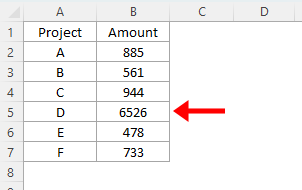
Achse durch Hinzufügen einer Dummy-Achse im Diagramm mit integrierten Excel-Funktionalitäten brechen (16 Schritte)
1. Um die Y-Achse zu brechen, müssen wir den Mindestwert, den Bruchwert, den Neustartwert und den Maximalwert in der neuen gebrochenen Achse bestimmen. In unserem Beispiel erhalten wir vier Werte im Bereich A11:B14.

2. Wir müssen die Quelldaten neu berechnen, wie im folgenden Screenshot gezeigt:
(1) Geben Sie in Zelle C2 ein =IF(B2>$B$13,$B$13,B2), und ziehen Sie den Ausfüllknauf bis zum Bereich C2:C7;
(2) Geben Sie in Zelle D2 ein =IF(B2>$B$13,100,NA()), und ziehen Sie den Ausfüllknauf bis zum Bereich D2:D7;
(3) Geben Sie in Zelle E2 ein =IF(B2>$B$13,B2-$B$12-1,NA()), und ziehen Sie den Ausfüllknauf bis zum Bereich E2:E7.
3. Erstellen Sie ein Diagramm mit den neuen Quelldaten. Wählen Sie Bereich A1:A7 aus, dann wählen Sie Bereich C1:E7 aus, während Sie die Strg Taste gedrückt halten, und fügen Sie ein Diagramm ein, indem Sie auf Spalten- oder Balkendiagramm einfügen (oder Spalte)> Gestapelte Spalte.

4. Klicken Sie im neuen Diagramm mit der rechten Maustaste auf die Break-Reihe (die rote) und wählen Sie Datenreihe formatieren aus dem Kontextmenü.
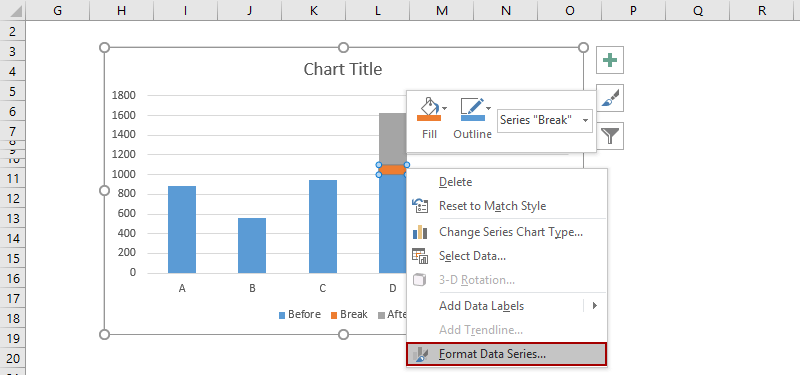
5. Klicken Sie im sich öffnenden Format Data Series-Bereich auf die Farbe Schaltfläche auf der Füllung & Linie Registerkarte, und wählen Sie dann dieselbe Farbe wie die Hintergrundfarbe aus (Weiß in unserem Beispiel).
Tipp: Wenn Sie Excel 2007 oder 2010 verwenden, wird das Format Data Series-Dialogfeld geöffnet. Klicken Sie auf Füllung in der linken Leiste, und aktivieren Sie dann die Keine Füllung Option, schließen Sie zum Schluss das Dialogfeld.)
Und ändern Sie die Farbe der After-Reihe auf dieselbe Farbe wie die Before-Reihe auf die gleiche Weise. In unserem Beispiel wählen wir Blau.

6. Nun müssen wir eine Quelldatenquelle für die Dummy-Achse ermitteln. Wir listen die Daten im Bereich I1:K13 wie im folgenden Screenshot gezeigt auf:
(1) Listen Sie in der Labels-Spalte alle Labels basierend auf dem Mindestwert, dem Bruchwert, dem Neustartwert und dem Maximalwert auf, die wir in Schritt 1 aufgelistet haben.
(2) Geben Sie in der Xpos-Spalte in allen Zellen außer der gebrochenen Zelle 0 ein. Geben Sie in der gebrochenen Zelle 0,25 ein. Siehe linken Screenshot.
(3) Geben Sie in der Ypos-Spalte Zahlen basierend auf den Labels der Y-Achse im gestapelten Diagramm ein.

7. Klicken Sie mit der rechten Maustaste auf das Diagramm und wählen Sie Daten auswählen aus dem Kontextmenü.

8. Klicken Sie im erscheinenden Select Data Source-Dialogfeld auf die Hinzufügen Schaltfläche. Nun im sich öffnenden Edit Series-Dialogfeld, wählen Sie Zelle I1 (Für gebrochene Y-Achse) als Reihenname, und wählen Sie Bereich K3:K13 (Ypos-Spalte) als Reihenwerte, und klicken Sie auf OK > OK um zwei Dialogfelder zu schließen.


9. Gehen Sie nun zurück zum Diagramm, klicken Sie mit der rechten Maustaste auf die neu hinzugefügte Reihe, und wählen Sie Diagrammtyp der Reihe ändern aus dem Kontextmenü.
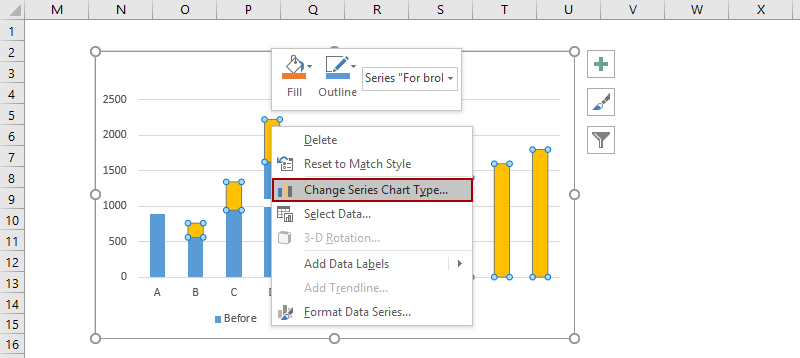
10. Wählen Sie im sich öffnenden Change Chart Type-Dialogfeld im Abschnitt Wählen Sie den Diagrammtyp und die Achse für Ihre Datenreihen den Eintrag Für gebrochene Y-Achse aus, und wählen Sie im Dropdown-Menü Punkt (XY) mit gerader Linie aus, und klicken Sie auf die OK Schaltfläche.

Hinweis: Wenn Sie Excel 2007 und 2010 verwenden, klicken Sie im Change Chart Type-Dialogfeld auf X Y (Punkt) in der linken Leiste, und klicken Sie dann auf Punkt (XY) mit gerader Linie aus dem Dropdown-Menü, und klicken Sie auf die OK Schaltfläche.
11. Klicken Sie erneut mit der rechten Maustaste auf die neue Reihe, und wählen Sie Daten auswählen aus dem Kontextmenü.

12. Wählen Sie im Select Data Source-Dialogfeld Für gebrochene Y-Achse im Legenden-Einträge (Reihen) Abschnitt aus, und klicken Sie auf die Bearbeiten Schaltfläche. Dann im sich öffnenden Edit Series-Dialogfeld, wählen Sie Bereich J3:J13 (Xpos-Spalte) als Reihen-X-Werte, und klicken Sie auf OK > OK um zwei Dialogfelder zu schließen.
13. Klicken Sie mit der rechten Maustaste auf die neue Punkt (XY)-Diagrammlinie mit gerader Linie und wählen Sie Datenreihe formatieren im Kontextmenü.

14. Klicken Sie im sich öffnenden Format Data Series-Bereich in Excel 2013 auf die Farbe Schaltfläche auf der Füllung & Linie Registerkarte, und wählen Sie dann dieselbe Farbe wie die vorherigen Spalten aus. In unserem Beispiel wählen wir Blau. (Hinweis: Wenn Sie Excel 2007 oder 2010 verwenden, klicken Sie im Format Data Series-Dialogfeld auf Linienfarbe in der linken Leiste, aktivieren Sie die Durchgezogene Linie Option, klicken Sie auf die Farbe Schaltfläche und wählen Sie dieselbe Farbe wie bei den vorherigen Spalten aus, und schließen Sie das Dialogfeld.)

15. Behalten Sie die Auswahl der Punkt (XY)-Diagrammlinie mit gerader Linie bei, und klicken Sie dann auf Diagrammelement hinzufügen > Datenbeschriftungen > Links auf der Design Registerkarte.
Tipp: Klicken Sie auf Datenbeschriftungen > Links auf Layout Registerkarte in Excel 2007 und 2010.

16. Ändern Sie alle Beschriftungen basierend auf der Labels-Spalte. Zum Beispiel, wählen Sie die Beschriftung oben im Diagramm aus, und geben Sie dann = im Formatbalken ein, wählen Sie dann Zelle I13 aus, und drücken Sie die Eingabetaste Taste.
16. Löschen Sie einige Diagrammelemente. Zum Beispiel, wählen Sie die ursprüngliche vertikale Y-Achse aus, und drücken Sie dann die Entfernen Taste.

Schließlich sehen Sie, dass Ihr Diagramm mit einer gebrochenen Y-Achse erstellt wurde.
Demo: Brechen Sie die Y-Achse durch Hinzufügen einer Dummy-Achse im Diagramm
Achse durch Hinzufügen einer Dummy-Achse im Diagramm mit Kutools für Excel's Truncate the Y-axis Chart (3 Schritte) brechen
Die obige Methode ist kompliziert und zeitaufwendig. Daher führt Kutools für Excel eine benutzerfreundliche Funktion namens Truncate the Y-axis Chart ein, die es Ihnen ermöglicht, schnell und einfach ein Säulendiagramm mit gebrochener Y-Achse zu erstellen.
1. Klicken Sie auf Kutools > Diagramme > Unterschiedsvergleich > Truncate the Y-axis Chart um das Einstellungsdialogfeld zu öffnen.

- Wählen Sie den Datenbereich der Achsenbeschriftungen und Reihenwerte separat im Auswahlfeld Daten aus.
- Geben Sie die Start- und Enddatenpunkte an, basierend auf denen Sie die Y-Achse abschneiden möchten.
- Klicken Sie auf OK.
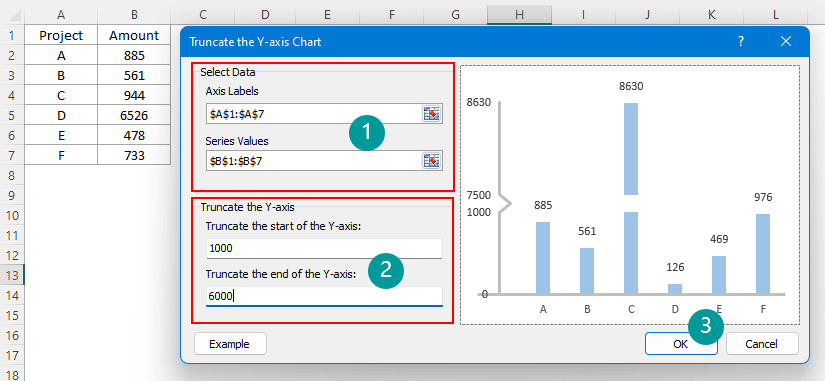
3. Ein Hinweisfenster erscheint, das Sie daran erinnert, dass ein ausgeblättertes Blatt zur Speicherung der Zwischendaten erstellt wird, bitte klicken Sie auf Ja Schaltfläche.

Ein Säulendiagramm mit abgeschnittener Y-Achse wurde jetzt erstellt, wie unten gezeigt.

- Um die Truncate the Y-axis Chart-Funktion zu verwenden, sollten Sie Kutools für Excel auf Ihrem Computer installiert haben. Bitte klicken Sie hier, um herunterzuladen und zu installieren. Das professionelle Excel-Add-in bietet eine kostenlose 30-tägige Testversion ohne Einschränkungen.
- Anstatt den Datenbereich selbst im Truncate the Y-axis Chart-Dialogfeld auszuwählen, können Sie vor dem Klicken auf die Truncate the Y-axis Chart-Funktion die gesamte Tabelle auswählen, sodass die entsprechenden Bereichsfelder automatisch gefüllt werden.
Verwandte Artikel
Die besten Produktivitätstools für das Büro
Stärken Sie Ihre Excel-Fähigkeiten mit Kutools für Excel und genießen Sie Effizienz wie nie zuvor. Kutools für Excel bietet mehr als300 erweiterte Funktionen, um die Produktivität zu steigern und Zeit zu sparen. Klicken Sie hier, um die Funktion zu erhalten, die Sie am meisten benötigen...
Office Tab bringt die Tab-Oberfläche in Office und macht Ihre Arbeit wesentlich einfacher
- Aktivieren Sie die Tabulator-Bearbeitung und das Lesen in Word, Excel, PowerPoint, Publisher, Access, Visio und Project.
- Öffnen und erstellen Sie mehrere Dokumente in neuen Tabs innerhalb desselben Fensters, statt in neuen Einzelfenstern.
- Steigert Ihre Produktivität um50 % und reduziert hunderte Mausklicks täglich!
Alle Kutools-Add-Ins. Ein Installationspaket
Das Kutools for Office-Paket bündelt Add-Ins für Excel, Word, Outlook & PowerPoint sowie Office Tab Pro und ist ideal für Teams, die mit mehreren Office-Anwendungen arbeiten.
- All-in-One-Paket — Add-Ins für Excel, Word, Outlook & PowerPoint + Office Tab Pro
- Ein Installationspaket, eine Lizenz — in wenigen Minuten einsatzbereit (MSI-kompatibel)
- Besser gemeinsam — optimierte Produktivität in allen Office-Anwendungen
- 30 Tage kostenlos testen — keine Registrierung, keine Kreditkarte erforderlich
- Bestes Preis-Leistungs-Verhältnis — günstiger als Einzelkauf der Add-Ins